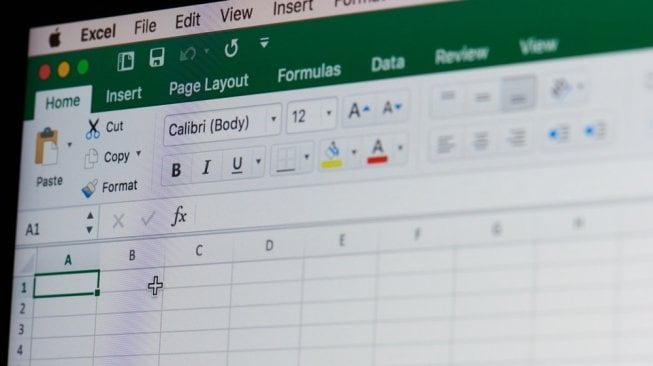Suara.com - Berikut adalah rumus terbilang Excel untuk mengubah angka jadi huruf yang bisa Anda coba. Ikuti tutorial Microsoft Excel berikut ini untuk mengubah angka jadi hurun.
Bukan rahasia lagi jika Microsoft Excel adalah program yang bagus untuk menghitung ini dan itu. Awalnya dikembangkan untuk memproses array data yang besar.
Namun, ini juga memungkinkan pembuatan catatan akuntansi seperti faktur, evaluasi, atau neraca dengan cepat dan efektif.
Akan tetapi ketika menggunakan Microsoft Excel, orang seringkali kebingungan tentang bagaimana menggunakan rumus terbilang.
Ya, rumus terbilang pada Excel menjadi salah satu yang mungkin Anda butuhkan. Dengan menggunakan rumus ini, maka Anda bisa mengubah angka menjadi huruf.
Biasanya, rumus terbilang digunakan saat Anda menulis kwitansi. Misalnya Rp1.000.000 maka rumus terbilang bisa mengkonversinya jadi kata seperti "Satu Juta Rupiah."
Cara menggunakan Rumus Terbilang Excel Mengubah Angka Jadi Huruf
Cara Menggunakan Adds-In
Untuk bisa menggunakan rumus terbilang Excel, Anda perlu mengunduh Adds-In terlebih dahulu, caranya adalah sebagai berikut.
Baca Juga: Cara Menyalin Tabel dan Grafik Microsoft Excel ke Word, Lengkap Panduannya
- Download Adds In
- Buka Excel kemudian masuk menu File > pilih Options > klik Adds-Ins
- Fokus ke bagian bawah, di sana ada pilihan 'Manage', pilih 'Excel Add-Ins' lalu klik 'Go'.
- Klik 'Browse' dan cari file Add-Ins yang sudah Sobat MinDi download. Pilih file itu dan klik 'OK'.
- Pastikan Adds-In sudah ditambahkan sebelum klik OK lagi.
- Sekarang, cek di ribbon Excel, harusnya sudah ada menu baru untuk Add-Ins tersebut.
Cara menggunakan rumus terbilang.